So beheben Sie das Problem, dass Twitch nicht in Chrome geladen wird

Twitch ist so beliebt, dass es mit YouTube konkurriert, und trotz zahlreicher Versuche ist es YouTube nicht gelungen, Twitchs Live-Game-Streaming-Publikum zu erreichen. Twitch bleibt die Plattform der Wahl für diejenigen, die Spiele live streamen oder verfolgen möchten.
Obwohl es eine dedizierte App für Windows 10 und macOS gibt, schauen sich viele Leute Twitch immer noch in einem Browser an. Allerdings manchmal Twitch wird in Chrome nicht geladen. Hier erfahren Sie, wie Sie dieses Problem beheben können.
Warum wird Twitch nicht in Chrome geladen?

- Add-Ons spielen eine wichtige Rolle, wenn Twitch-Videos nicht geladen werden. Das Hinzufügen zusätzlicher oder unnötiger Add-Ons kann Sie daran hindern, auf bestimmte Websites zuzugreifen oder wichtige Aufgaben auszuführen.
- Ein veralteter Browser kann Probleme beim Laden von Websites verursachen, einschließlich Twitch. Wenn Ihr Webbrowser nicht auf die neueste Version aktualisiert ist, wird Twitch langsam geladen oder die Website wird nicht richtig geladen.
- Die wichtigste und häufigste Ursache ist ein Netzwerkfehler aufgrund einer schlechten Internetverbindung. Wenn deine Internetverbindung Twitch nicht laden kann, erhältst du möglicherweise eine Fehlermeldung, die dir mitteilt, dass Twitch nicht geladen werden kann.
- Beschädigte Cookies und Cache-Dateien führen oft dazu, dass Twitch nicht richtig geladen wird. Ihr Browser scheint langsam zu sein, und die Ladezeit einiger Websites kann sich aufgrund beschädigter oder fehlender Dateien ungewöhnlich verlängern.
Wie behebt man Twitch-Ladeprobleme in Google Chrome?

Deaktivieren Sie Add-Ons
- Drücken Sie die Windows-Taste, geben Sie Chrome ein und öffnen Sie das erste Ergebnis.
- Klicken Sie auf die Menüschaltfläche Google Chrome Setup and Control (drei vertikale Punkte in der oberen rechten Ecke des Fensters).
- Bewegen Sie den Mauszeiger über Weitere Tools und klicken Sie auf Erweiterungen.
- Klicken Sie auf die Erweiterung, die Sie entfernen möchten, und dann auf Entfernen.
- Bestätigen Sie mit einem Klick auf Löschen.
Deaktivieren Sie experimentelle Funktionen
Drücken Sie die Windows-Taste, geben Sie Chrome ein und öffnen Sie das erste Ergebnis. Geben Sie in der Adressleiste die folgende Zeile ein und drücken Sie die Eingabetaste:=&0=&


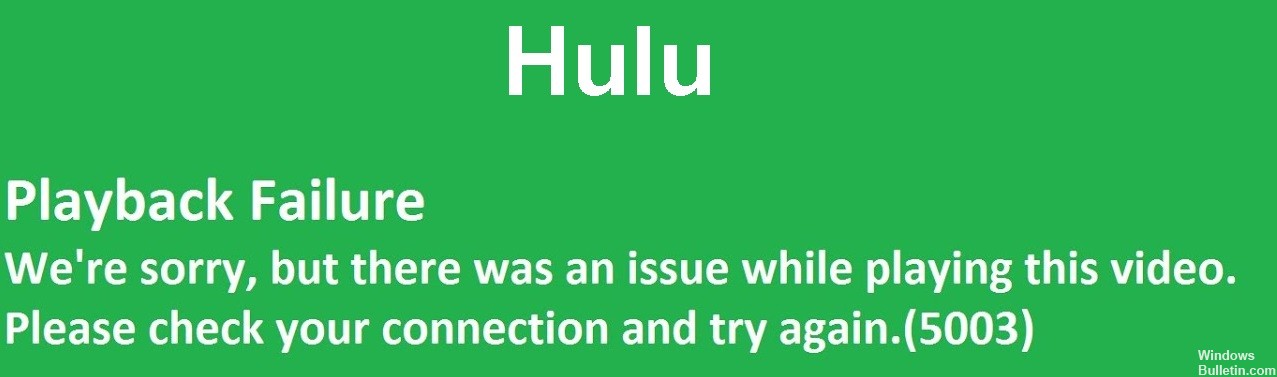
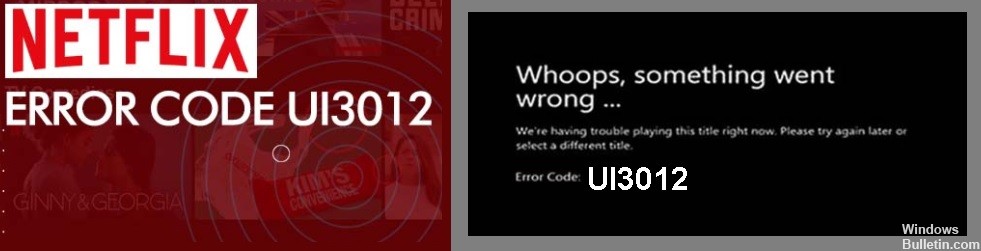



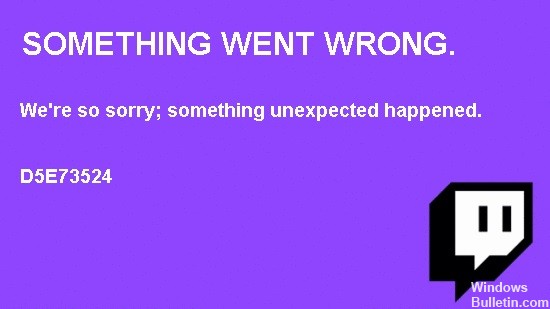

 = & 0 = &
= & 0 = &

 = & 0 = &
= & 0 = &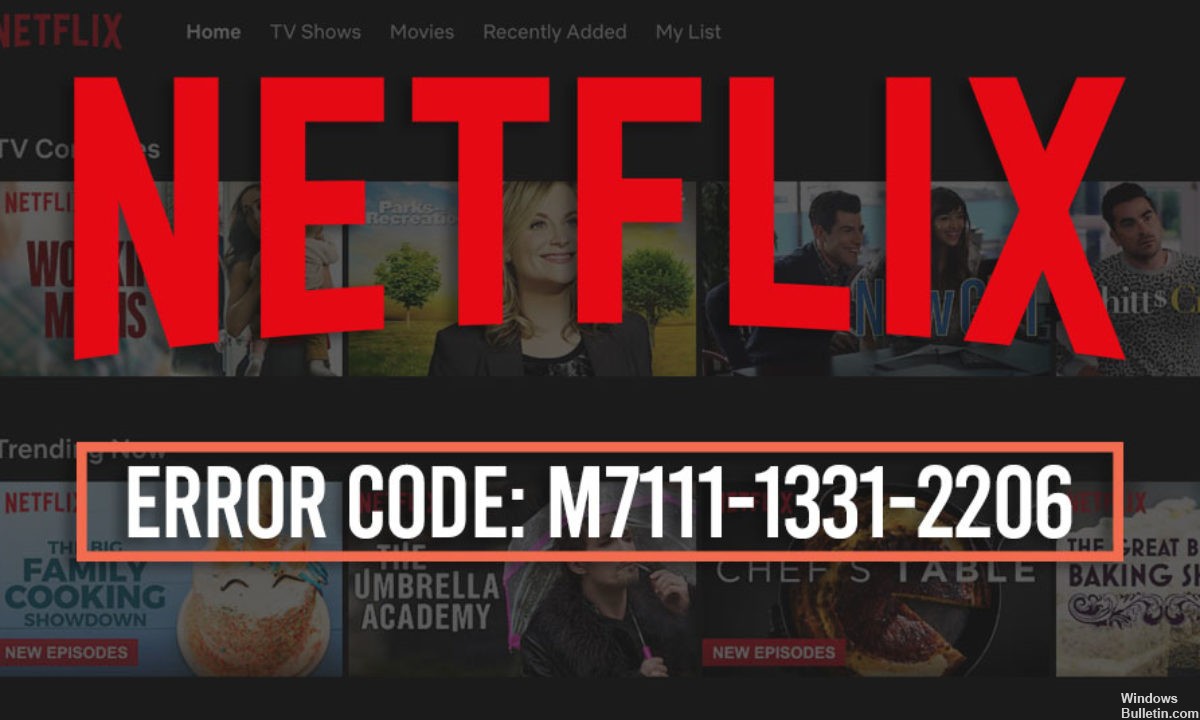
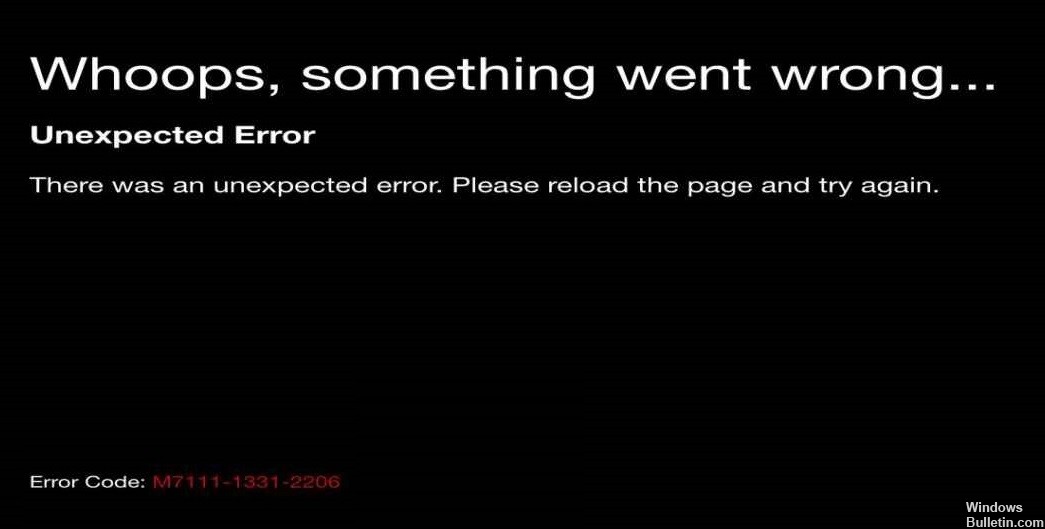
 = & 0 = &
= & 0 = &

 = & 0 = &
= & 0 = &

 = & 0 = &
= & 0 = &